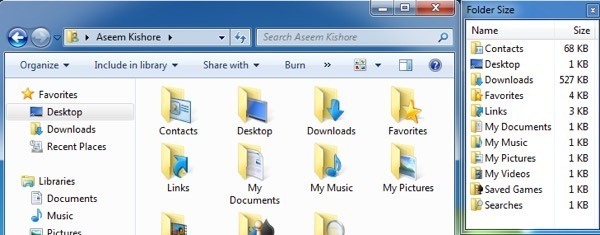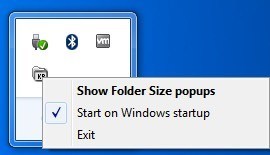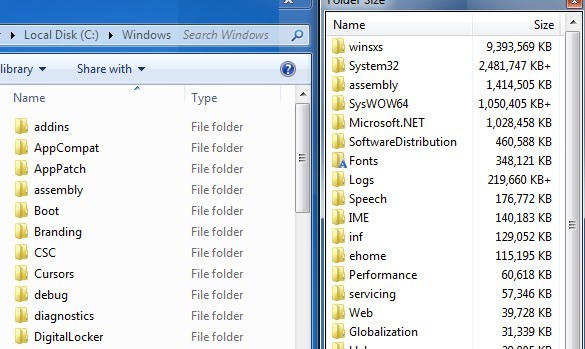Spouštění místa na disku na pevném disku? Je třeba zjistit, které složky se zabývají nejvíce místa? Dříve jsem napsal o užitečném programu nazvaném TreeSize , který můžete použít k rychlému nalezení nejdůležitějších adresářů na disku. Bylo by však opravdu pěkné, kdybyste při procházení v Průzkumníku Windows mohli jednoduše vidět velikost složky. Místo toho se v rozhraní Průzkumníka zobrazuje pouze velikost souborů.
Zde vypadá normální rozhraní Průzkumníka Windows v zobrazení Podrobnosti:
s>1
Takže pokud chcete zjistit, které složky zaberou spoustu místa, musíte ručně klepnout pravým tlačítkem myši na každý z nich a zvolit Vlastnosti. To je prostě únavné a otravné! Proč prostě nemáte Windows Explorer vypočítat velikost složek a zobrazit je pro vás?
Velikost složky to právě pro nás. Velikost složky je bezplatný nástroj Windows, který přidává nový sloupec do zobrazení Podrobnosti v Průzkumníku Windows pro systém Windows XP. Nový sloupec zobrazuje nejen velikost souborů, ale také velikost složek. Také udržuje přehled o tom, které složky si je prohlížíte a prohledáváte na pozadí, abyste viděli úplnou velikost všech souborů ve složce.
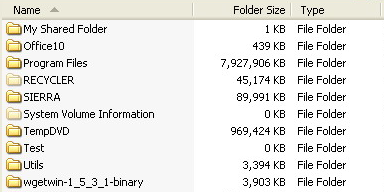
Zde je několik jeho hlavních rysů:
V současné době funguje software v systémech Windows 2000 a Windows XP, takže je sloupec zobrazen přímo v aplikaci Explorer. V systémech Windows Vista a vyšších se místo toho zobrazí vyskakovací okno. Rozbalovací okno není největším řešením a může se po chvíli trochu otravovat. Naštěstí to končí, když zavřete aplikaci Explorer.
Vývojář si uvědomil tento nepříjemný problém a také udělal malou ikonu na hlavním panelu, takže můžete zavřít okno, když ho nepotřebujete, a jednoduše klikněte na tlačítko ikonu na hlavním panelu, kdykoli chcete vidět velikost složky. Po několika minutách program naskenoval všechny složky na mém disku a byl jsem schopen okamžitě vidět velikost složky.
nechcete, aby se vyskakovací okno zobrazovalo vůbec při otevření instance Průzkumníka, stačí kliknout pravým tlačítkem na ikonu na hlavním panelu a zrušit zaškrtnutí políček Zobrazit rozměry složky. Tímto způsobem můžete nechat spustit na pozadí a kdykoli chcete vidět velikosti složek, stačí klepnutím na ikonu na hlavním panelu otevřít okno.
Software také podporuje 64bitové počítače, takže by měli někteří lidé potěšit. Existují některé známé problémy se softwarem, které vývojář doufá, že opraví v další verzi, a obsahují:
1. Někdy bude velikost adresáře systému Windows hlášena větší než skutečná velikost kvůli použití pevných vazeb v systému.
2. Služba na pozadí může někdy narazit na problémy s oprávněními u některých počítačů.
3. Skenování na pozadí v systémech Windows Vista a vyšší není dosud plně optimalizováno.
4. Někdy vyskakovací okno pokrývá tlačítko zavření v rozhraní Průzkumníka Windows.
Během spouštění programu v systému Windows 7 jsem se do těchto otázek nezapojil, ale měli byste je vědět, protože by mohly způsobit problémy. Celkově je to dobrý program, ale přál bych si, aby vývojář dokázal zkopírovat systém Windows 7/8, aby se velikost zobrazovala jako sloupec, nikoli v samostatném okně. Přesto je to blízko, se skrytými možnostmi a skutečností, že se uzavře s Explorerem, je to stále nástroj, který bych použil. Užijte si!